モーションブラシで画像を動かすコツ
こんにちは!
AI・ChatGPTの発信をしているたいがです🐯
Instagramから飛んできていただいてありがとうございます!
今回は、AIで画像・動画編集ができる「Runway Research」の新機能、モーションブラシ(Motion Brush)を使うコツをシェアします!ぜひ参考にしてみてください✨
Runwayについて
Runwayってなに?って方は、とりあえずこれだけ知っておけばOKです!
現段階ではパソコン版のみ
スマホアプリ版はまだリリースされていないみたい😅
でもパソコンがあれば誰でも使えるよ◎
無料でお試しが可能
時間制限はあるものの、無料で試せるからハードルが低い🙆♀️
プラン料金は次のとおり。
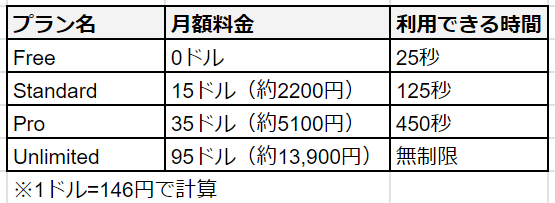
モーションブラシで作成できる動画は4秒なので、約6本ぶん無料で試せるってわけ。
モーションブラシを使うコツ
投稿で紹介したとおり、アップロードした画像の動かしたい部分をブラシでなぞればよいんだけど、動かす方向をどう調節するかでクオリティが変わってくるのがポイント。
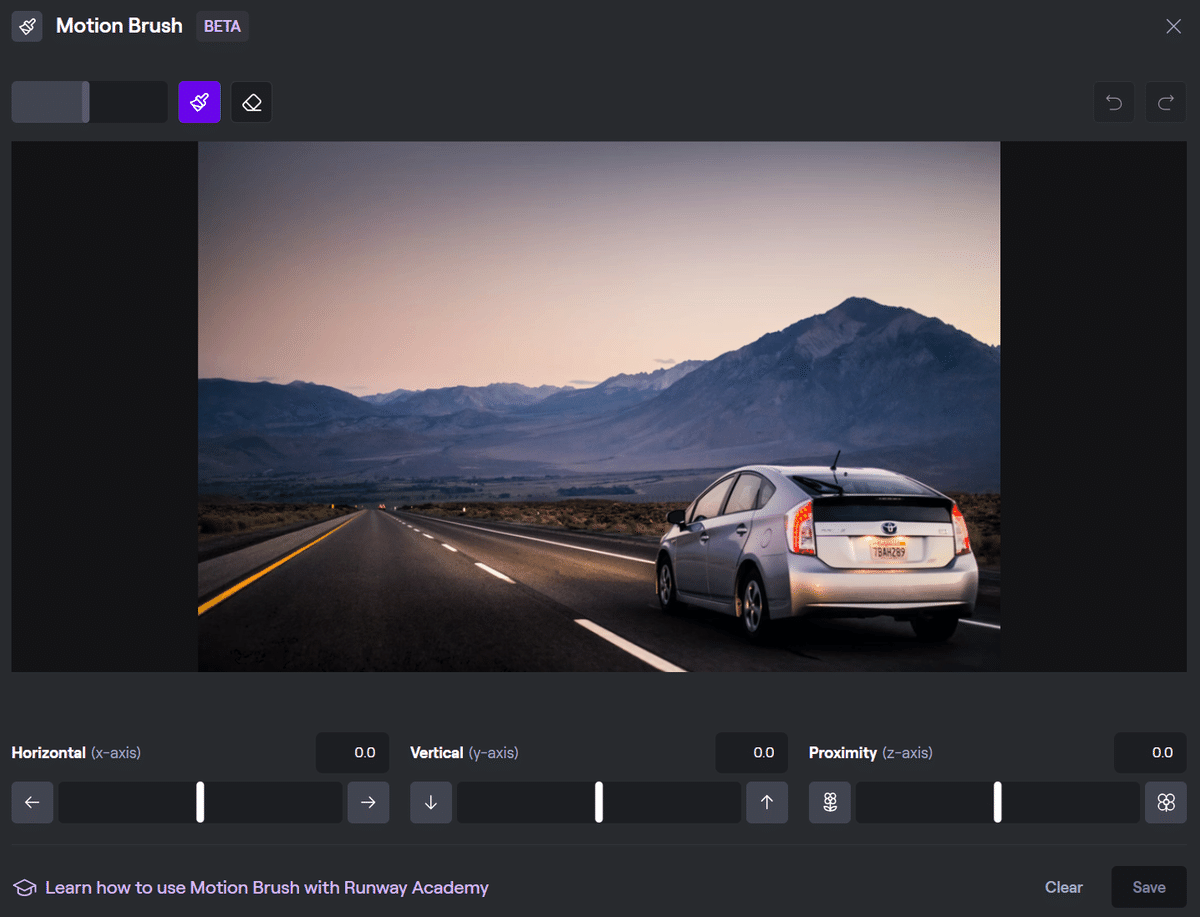
この画面の下にあるバーで動かす方向を調整します。調整できる方向は次のとおり。
Horizontal(水平)
左か右に動かす
Vertical(垂直)
上か下に動かす
Proximity(近接)
画面の奥か手前に動かす
僕もいろんな画像で試してみたけど、細かい動きをつけるのはまだ難しいみたい😅
なので、料理画像の湯気や風景画の波や雲など、動きがシンプルなものを動かすのが現状だとオススメ!
以上、今回はRunwayの新機能、モーションブラシを紹介しました!
この力を利用できる知識を身につけて、
Web3.0時代を駆け抜けていきましょう!!
この感想をぜひDMで送ってくださいね!
あとインスタフォローしていただけたら泣いて喜びます!!
↓↓↓
DMで感想を送る
https://www.instagram.com/taiga_web3.0/
この記事が気に入ったらサポートをしてみませんか?
